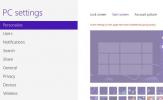Hogyan távolítsuk el a háttér képét és tegyük átlátszóvá
A JPG / JPEG és a PNG az onilne két legnépszerűbb képformátuma. A JPEG előnyben részesíti a kis méretét, valamint az univerzális támogatást és a PNG képeket, míg a nehezebbek támogatják az átláthatóságot. A JPEG PNG-formátummá konvertálása nem növeli a kép átlátszóságát. Nincs olyan képkonverter, amely automatikusan eltávolítja a kép fehérségét és átlátszóvá teszi azt. A háttérkép eltávolításához és átlátszóvá tételéhez megfelelő képszerkesztőre van szüksége.
A kép átlátszóvá tétele nem tartozik az általános célú képszerkesztő hatálya alá. Ehhez kissé kifinomult alkalmazásra van szüksége. Minél jobb az alkalmazás, annál könnyebb lesz eltávolítani a háttér képét, és átlátszóvá tenni. Sok lehetősége van, és mindegyik ingyenes. Felveheti átláthatóság a Photoshopban is, de ha már rendelkezik az alkalmazással, akkor valószínűleg nem kell, hogy elmondja neked, hogyan kell hozzáadni az átláthatóságot.
Mielőtt belekezdenénk, tudnod kell, hogy az egyetlen kitöltött színes háttérrel készített kép könnyebben átlátszóvá válik, mint egy forgalmasabb háttérrel rendelkező kép. Ha rendelkezik JPEG formátumú logóval, könnyen átlátszóvá teheti, de ha nyaralása alatt fényképei vannak, sok időt kell költenie a strand eltávolítására vagy a vulkán kitörésére a háttérben.
PhotoFiltre
A PhotoFiltre egy képszerkesztő, amely továbbra is beragadt a Windows 7 korszakba. annak felhasználói felülete. A célunknak megfelelően működik, ezért ne hagyja, hogy ez megállítson. Telepítse az alkalmazást, és nyissa meg a képet, amelyből el szeretné távolítani a hátteret. Megmutatjuk, hogyan kell csinálni, ha egyszerű, kitöltött színes háttérrel rendelkezik.
Kattintson a Varázspálca eszközre az eszköztáron. Ez az eszköz kiválaszthatja a kép minden színét, feltéve, hogy nem választja el őket egy másik szín. Például. Ha a képen három színes sáv van, piros, sárga és kék, a kék sáv belsejére kattintva az egész kék sávot kiválaszthatja, de nem az összes kék sávot. Minden kék sávra külön kell kattintania.

Miután kiválasztott egy színt, koppintson a törlés gombra annak eltávolításához. Az összes háttér eltávolítása után mentse el a képet PNG-fájlként. Ha JPEG-fájlként menti, az átlátszó nem fog menteni.

A varázspálca eszköz nagyon érzékeny és pontos a színek kiválasztásakor. Az alacsony minőségű képek befolyásolják, hogy mennyire nehéz eltávolítani a háttér képét, és átlátszóvá válik. Ha a háttér azonos színű árnyalatú, a pálca eszköz csak azt a színt választja ki, amelyre kattint.
Töltse le a PhotoFiltre alkalmazást
Festék. Háló
Festék. A Net egy népszerű nyílt forráskódú képszerkesztő, amelynek jellemzői az alapértelmezett Paint alkalmazásnak a Windows rendszeren nincs. Az alapértelmezett Paint alkalmazás Windows operációs rendszerrel nem tudja eltávolítani a háttér képét, és átlátszóvá tegye, de a Paint programot. Net tud. Ha összehasonlítjuk a Paint eredményeit. Net PhotoFiltre, festékkel. A nettó jobb.
Telepítse az alkalmazást, és nyissa meg a képet, amelyhez átlátszó képet szeretne hozzáadni. Kattintson ismét a varázspálca eszközre, és válassza ki az eltávolítani kívánt színt.

Koppintson a törlés elemre, majd mentse el a képet PNG-fájlként.
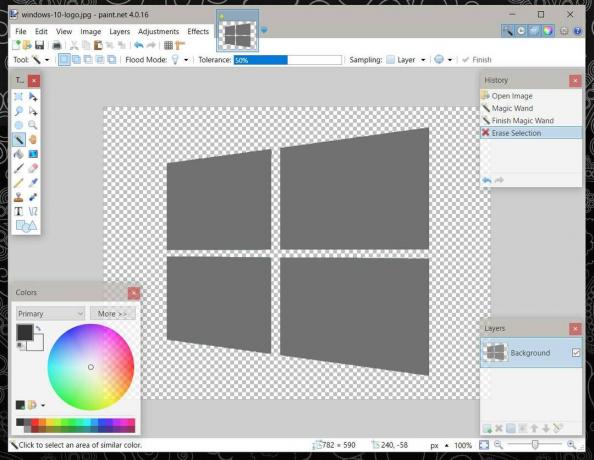
Letöltés Paint. Háló
Mint korábban említettük, nagyon sok ingyenes lehetőség áll rendelkezésre az Ön számára. Használhatja a GIMP-t és a Pixlr-t is. Csak keresse meg és használja a varázspálca eszközt. Ha el kell távolítania egy sokkal forgalmasabb hátteret, használhatja a fenti két javasolt alkalmazást. Önnek időt kell töltenie az eltávolítandó alkatrészek kiválasztásával, mivel a varázspálca eszköz egyszerre csak egy színt választhat ki.
Keresés
Legutóbbi Hozzászólások
Hogyan lehet fájlokat igény szerint beszerezni a OneDrive alkalmazásban a Windows 10 rendszeren
A felhőmeghajtók kiválóan alkalmasak a fontos fájlok biztonsági men...
Azonnal átméretezheti a Windows méretét, hogy megfeleljen az egyedi képernyőfelbontásoknak
Webhely vagy új alkalmazás létrehozásakor nagyon fontos ellenőrizni...
Megakadályozhatja a felhasználókat, hogy megváltoztassák a Windows 8 kezdőképernyőjét
A Windows 8 kezdőképernyője központi elosztóként működik az összes ...